Os PCs podem ter uma única placa gráfica ou podempossui uma placa de vídeo e uma GPU dedicada. Tudo depende do que você compra. Um PC com uma GPU dedicada custará mais, mas será mais capaz que um PC sem um. Se você deseja executar jogos ou outros aplicativos com gráficos intensos, precisará de uma GPU para executá-los sem problemas. Se um aplicativo precisar usar a placa gráfica de alto desempenho, ele o fará automaticamente ou o Windows 10 decidirá qual placa gráfica deve usar. Se você precisar forçar um aplicativo a usar a GPU, poderá, desde que seja um aplicativo de desktop e o painel de controle da GPU tenha a opção de forçar o aplicativo a rodar com ele.
Se precisar forçar os aplicativos UWP a usar a GPU, vocêtalvez não seja possível usar o mesmo método que você pode usar para aplicativos da área de trabalho. Seu próprio painel de controle das GPUs pode não suportá-lo ou talvez não seja possível selecionar um aplicativo UWP. Se você estiver no Windows 10, poderá forçar a alteração através do sistema operacional.
Forçar o aplicativo UWP a usar GPU
Abra o aplicativo Configurações e vá para o grupo de configurações Sistema. Selecione a guia Exibir e procure a opção "Configurações de gráficos".

Na tela Configurações de gráficos, abra ono menu suspenso "Escolha um aplicativo para definir a preferência". Selecione "Aplicativo universal" sob o tipo e abra o próximo menu suspenso. Você verá uma lista de todos os aplicativos UWP instalados no seu sistema. Selecione o aplicativo que você deseja executar com a GPU e clique em Adicionar.
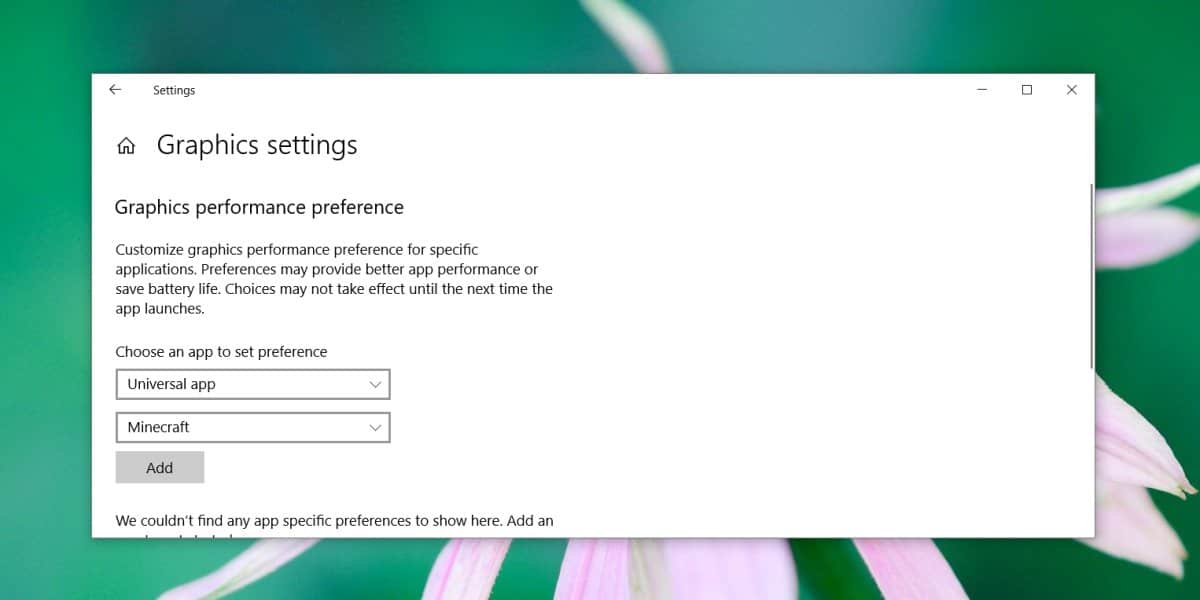
Depois que o aplicativo for adicionado, selecione-o e clique em"Opções". Um pop-up será aberto, onde você poderá selecionar qual placa de vídeo será usada para executar o aplicativo. Selecione a opção "Alto desempenho" que forçará o aplicativo a usar a GPU. Clique em Salvar e abra o aplicativo.
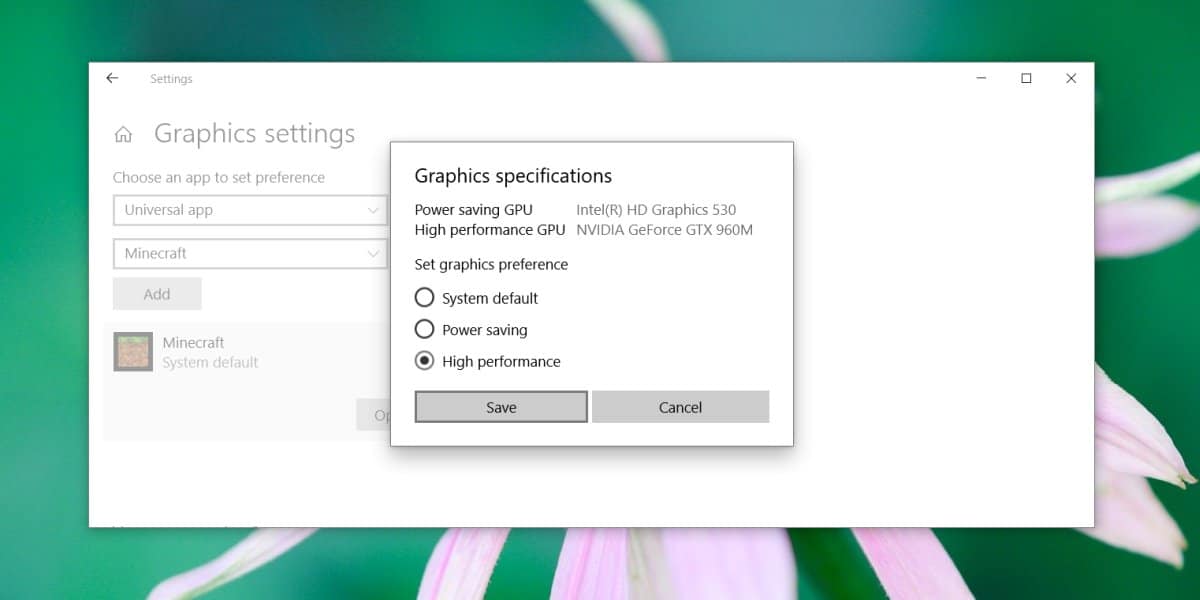
Você pode verificar no Gerenciador de tarefas qual placa gráfica está sendo usada pelo aplicativo. Abra o Gerenciador de tarefas e procure o aplicativo na guia Processos. Selecione-o e, em seguida, procure na coluna GPU Engine.
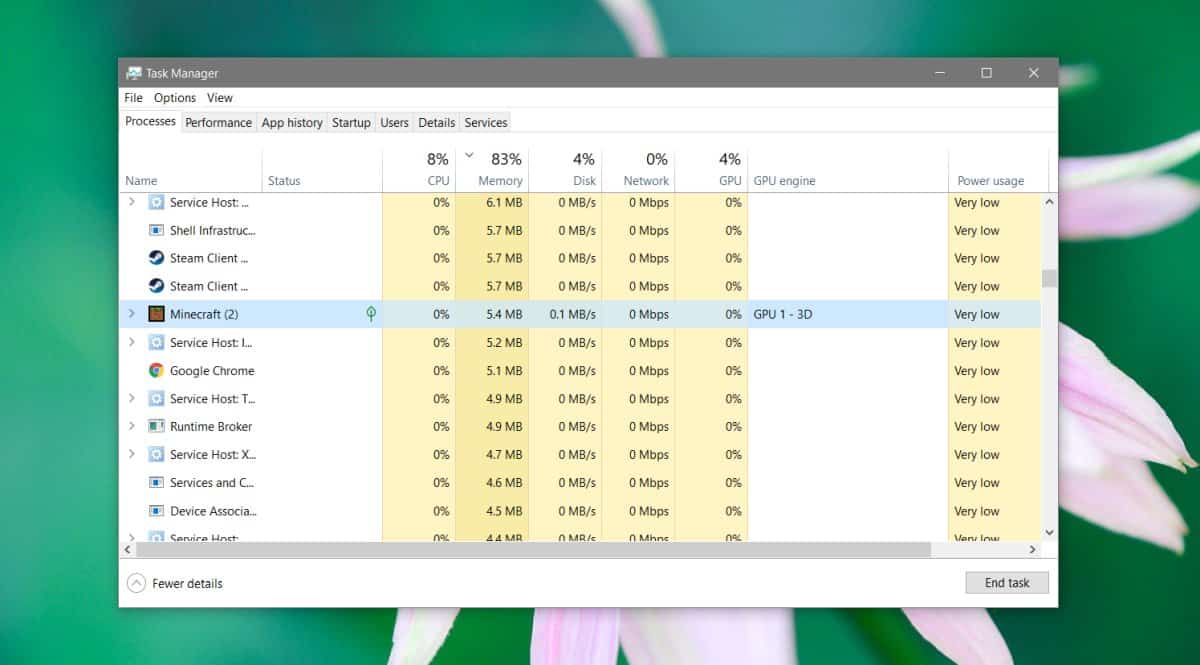
Como essa configuração é imposta pelo Windows 10, elaparece que demora um pouco para que a transferência seja feita. Durante os testes, quando eu executei o Minecraft pela primeira vez, o Gerenciador de Tarefas mostrou que estava usando a GPU 0, que é a placa de vídeo integrada, no entanto, quando a tela inicial do jogo foi carregada, ele estava usando a GPU 1.













Comentários